ソーシャルアカウント設定を管理する
更新日時 2024年 3月 26日
以下の 製品でご利用いただけます(別途記載されている場合を除きます)。
|
|
| Marketing Hub Basic(旧製品) |
ソーシャルメディアアカウントをHubSpotに接続した後、ブログの自動公開を設定し、他のユーザーとのアカウントアクセスを修正し、投稿元となる既定のソーシャルアカウントを選択します。
Follow Meモジュールを使って、HubSpotテンプレートにソーシャルメディアページへのリンクを追加したり、BitlyアカウントをHubSpotに接続して、投稿でリンクを短縮する際に自分のブランドのショートドメインを使用することもできます。
ブログの自動公開を設定する
ブログをHubSpotでホスティングしている場合、ブログの自動公開を設定して、新しいブログ記事を公開するたびにソーシャルアカウントに新しい投稿を公開することができます。
これらの記事には、ブログ記事のタイトル、メタディスクリプション、リンク、キービジュアルが含まれます。各記事は、あなたのブログ記事が公開されてから15分後に公開されます。HubSpotのブログの自動公開についての詳細はこちらをご覧ください。
注:ブログの自動公開は、Instagramの記事ではリンク先が許可されていないため、Instagramのアカウントではご利用いただけません。
ブログの自動公開を設定する:
- HubSpotアカウントにて、上部のナビゲーションバーに表示される設定アイコンsettingsをクリックします。
- 左のサイドバーメニューで、[マーケティング]>[ソーシャル]の順に移動します。
- ブログ自動公開列で、自動公開したいソーシャル・アカウントの横にある、ブログを選択またはブログを管理をクリックする。このオプションは、Accounts accessがEveryone に設定されているソーシャルアカウントでのみ使用可能です。
- ダイアログボックスで、[ブログを選択]ドロップダウンメニューをクリックし、1つまたは複数のブログを選択します。
- Submitをクリックします。

他のユーザーにソーシャルアカウントへのアクセス権を付与する
スーパー管理者のみ(Enterprise)どのユーザーとチームが特定のソーシャルアカウントにアクセス権を持つかを管理することができます。あるユーザーまたはチームにソーシャルアカウントへのアクセス権を明示的に与えることで、他のすべてのユーザーからのアクセスを制限することができます。アクセス権のないユーザーやチームは、そのアカウントからの投稿をソーシャルツールで表示・管理することはできません。HubSpotアセットへのアクセス制限について詳しくはこちら。
- HubSpotアカウントにて、上部のナビゲーションバーに表示される設定アイコンsettingsをクリックします。
- 左のサイドバーメニューで、[マーケティング]>[ソーシャル]の順に移動します。
- Account access列で、「自分のみ」 , Everyone , または[number of teams and users]をクリックする。

- 右のパネルで、以下のオプションから選択する:
- 自分のみ非公開 : 自分のユーザーアカウントのみにアクセスを制限します。そのアカウントはソーシャルサマリーのEメール通知には含まれません。
- 全員が使用可能:アカウント内のすべてのユーザーがアクセスできます。
- 編集できるユーザーとチームを選択:アカウント内の指定したユーザーのみがアクセスできます。そのアカウントはソーシャルサマリーのEメール通知には含まれません。ユーザーとチームごとにアクセスを制限できるのは、Marketing Hub Enterprise サブスクリプションを持つ自分のチームだけです。
- 特定のユーザーまたはチームを選択する場合は、検索バーで、ユーザーまたはチームの左にあるチェックボックスを検索して選択します。
- アカウントからアクセス権を削除するには、ユーザーまたはチーム名の横にあるチェックボックスをオフにするか、アクセス権者セクションのXをクリックします。
- パネルの下部で、「保存」をクリックする。
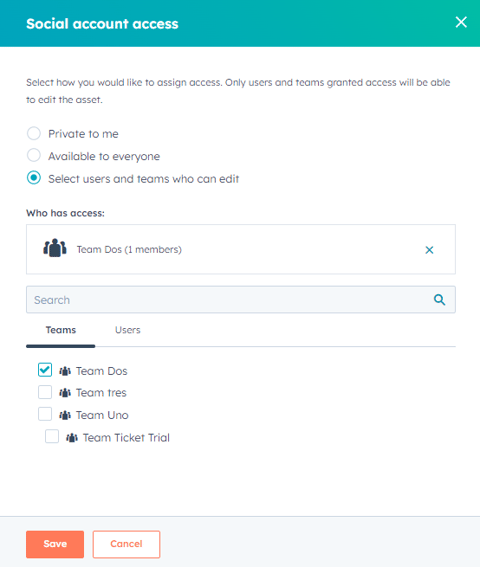
ユーザーのソーシャル制作とアカウントへのアクセスを管理
ユーザーがソーシャルアカウントに公開できるアクセスレベルは、ソーシャル制作権限と、ユーザーがアカウントアクセス権を持っているかどうかによって異なります。
| ユーザー別のソーシャル権限 | ユーザーがアカウントにアクセスできる | ユーザーがアカウントアクセス権を持っていない |
| 下書きのみ ( Marketing HubEnterpriseのみ) |
ユーザーは下書きを作成できます。詳しくはこちら下書きのみソーシャル制作権限 . |
ソーシャル設定で下書きを作成したり、ソーシャルアカウントの名前を表示したりすることはできません。 |
| 彼らの口座には
|
ユーザーがソーシャルアカウントを接続しているかどうかで動作が異なります。 |
ユーザーがソーシャルアカウントを接続しているかどうかで動作が異なります。 |
| 全てのアクセス可能なアカウント |
ユーザーは、ソーシャルアカウントにフルアクセスできるようになります。 |
ユーザーがソーシャルアカウントを接続しているかどうかで動作が異なります。
|
| ユーザーは、ソーシャルアカウントにフルアクセスできるようになります。 |
||
注:全てのソースから公開された投稿についてレポートを作成 Xアカウントを接続する際に選択した場合、共有チェックボックスは無効になり、自動的に切り替えスイッチオンとなります。共有チェックボックスを有効にして共有設定を変更するには、アカウントを再接続し、HubSpotから公開された投稿のみをレポートを選択する必要があります。
投稿元となる既定のソーシャルアカウントを選択する
新しいソーシャル投稿を作成する際に、デフォルトで特定のソーシャルアカウントを選択する:
- HubSpotアカウントにて、上部のナビゲーションバーに表示される設定アイコンsettingsをクリックします。
- 左のサイドバーメニューで、[マーケティング]>[ソーシャル]の順に移動します。
- デフォルト列で、クリックしてデフォルトスイッチをオンに切り替える。変更は自動的に保存されます。
ご注意ください。
- Marketing HubEntrepriseアカウントをお持ちの場合、投稿先のデフォルトアカウントは60個までしか選択できません。
- 既定のXアカウントは1つしか設定できません。
レポートデータに含めるソーシャル投稿を確認する
ソーシャルアカウントを接続すると、HubSpotがレポートする投稿やインタラクションデータは、接続したアカウントのネットワークによって異なります:
- Facebook、Instagram、YouTube:すべての投稿データが対象となります。
- LinkedInの場合。 HubSpotは、接続したLinkedInアカウントの種類に基づき投稿をレポートします。
- 個人のLinkedInアカウントを接続した場合、レポートデータにはHubSpotから公開された投稿のみが含まれます。
- LinkedInの会社ページを接続した場合、すべての投稿データが含まれます。
- X :アカウントを接続すると、全ての投稿データをレポートするか、HubSpotから公開した投稿データのみをレポートするかを選択できます。Xの投稿共有範囲設定を変更したい場合は、ソーシャルアカウントを切断し、を希望の設定で再接続する必要があります。
接続されたソーシャルアカウントに関してHubSpotがレポートする投稿を表示するには、次のようにします。
- HubSpotアカウントにて、上部のナビゲーションバーに表示される設定アイコンsettingsをクリックします。
- 左のサイドバーメニューで、[マーケティング]>[ソーシャル]の順に移動します。
- アカウント]テーブルで、各アカウントの[ 投稿の可視性 ]列を確認します。
Eメール通知を管理する
デフォルトでは、Eメールでのコミュニケーション、会話、Xフォロワーのサマリーを受け取ることができます。接続済みのソーシャルアカウントを持つスーパー管理者や個々のユーザーは、ソーシャル設定でこれらの通知を編集したりオフにしたりすることができます。
- HubSpotアカウントにて、上部のナビゲーションバーに表示される設定アイコンsettingsをクリックします。
- 左のサイドバーメニューで、[マーケティング]>[ソーシャル]の順に移動します。
- 上部で、Eメールのクリック数タブをクリックします。
- 受信トレイ」セクションで、ソーシャルラウンドアップメールのEメール通知頻度をラジオボタンで選択します。このEメールには、外部で公開された記事のデータは含まれていません。
- Reportsセクションで、Yes, send me a monthly email with my social reportsチェックボックスを選択し、Eメールをオンまたはオフにします。このEメールのサマリーには、HubSpotから公開された投稿のデータおよび外部から公開された投稿のデータが含まれています。
注:
- InstagramとYoutubeのインタラクションやアクティビティーは、ソーシャルEメールの通知には含まれません。
- 全員が使用可能に設定されたソーシャルアカウントのデータのみが含まれます。ソーシャルアカウントへのアクセスが特定のユーザーまたはチームに制限されている場合、ソーシャルアカウントはソーシャルEメール通知に、。
- Xの新規フォロワーのみがこの通知Eメールに含まれます。Facebook、Instagram、LinkedInなどの他のネットワークからの新しいフォロワーは含まれません。

